כיצד להפעיל ולהשתמש במצב הקורא הסודי ב- Google Chrome

כשאתה צריך להתמקד בטקסט של מאמר באינטרנט, כדאי להסיר הסחות דעת כמו סרגל צידי או מודעות. כך תוכלו לאפשר את מצב הקורא הנסתר של Chrome לקריאה ללא הסחה.
זה מעצבן לנסות לקרוא מאמר על אאתר מלא במודעות ותכנים אחרים שאינם רלוונטיים. לפעמים אתה רק רוצה לקרוא בקלות את הטקסט של המאמר. זה מועיל בעת ביצוע עבודת מחקר או כשאתה לא רוצה להיות מוסח על ידי פעילויות אחרות על המסך.
ל- Microsoft Edge (גרסאות Chromium Edge מקוריות וחדשות כאחד) כפתור תצוגת קריאה מובנה. הוא נמצא בסרגל החיפוש בצד ימין.
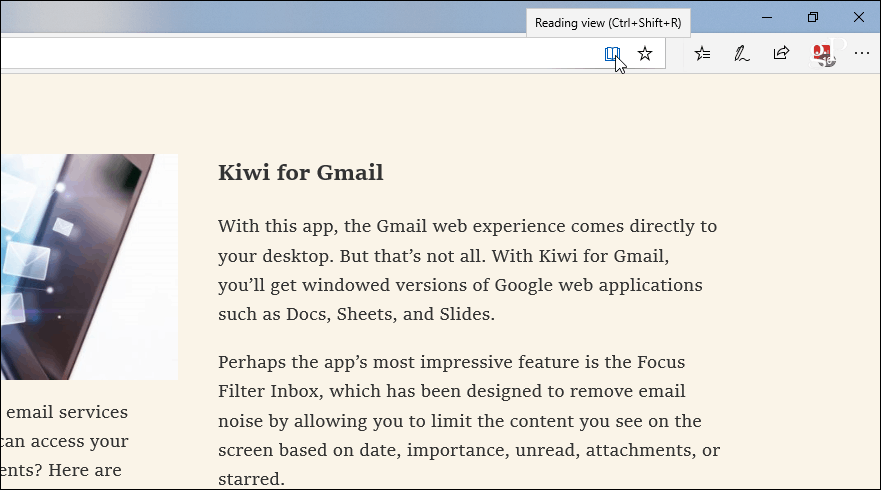
עם זאת, כדי לקבל יכולת מסוג זה באמצעות Chrome, אתה צריך לחפור עוד קצת. כך תוכלו להפעיל ולהשתמש במצב הקריאה הניסיוני שלה.
הערה: כדי לאפשר את מצב הקורא אתה צריך להריץ את גרסת Chrome Chrome ומעלה. אתה יכול למצוא את הגרסה שלך על ידי לחיצה על כפתור האפשרויות (שלוש נקודות) בפינה השמאלית העליונה של הדפדפן. אז לך ל עזרה> אודות Google Chrome מהתפריט. זה יביא אותך לדף שמציג את גרסת Chrome שאתה מפעיל. אם יש עדכון, זה גם יידע אותך.
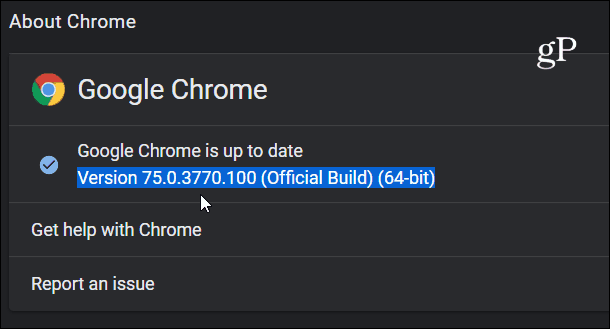
הפעל את מצב הקורא עבור Google Chrome
כדי להפעיל את מצב הקורא הנסתר, הפעל את Chrome והזן את הנתיב הבא בסרגל הכתובות ולחץ על Enter:
chrome: // דגלים / # מצב אפשרות קורא
זה יביא אותך ישירות לדגל "אפשר מצב קורא". פשוט העבר אותו ל"מאופשר "דרך התפריט הנפתח. אז תצטרך להפעיל מחדש את Chrome.
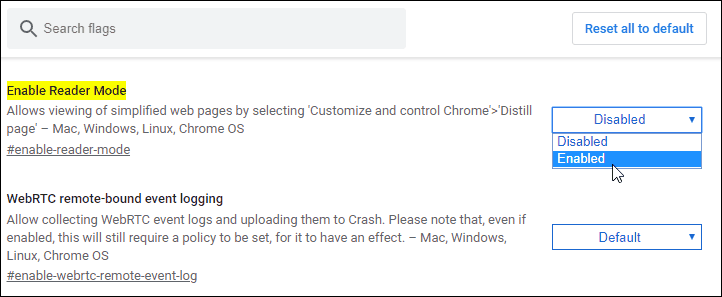
עכשיו, לאחר שהפעלת אותה אתה יכול להתחילמשתמש בזה. ראש אל עמוד שבו ברצונך להסיר את העומס ולהתמקד בטקסט. כאשר בדף, לחץ על כפתור האפשרויות (נקודות) ובחר "זיקוק עמוד" מהתפריט.
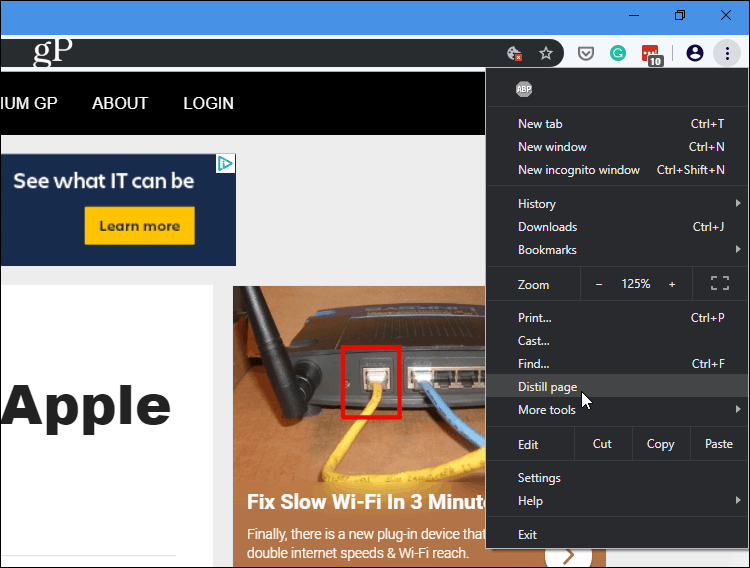
זהו זה. כעת יהיה לך דף נקי ללא הסחות דעת, כך שתוכל להתמקד במאמר. זה הסיר את סרגל הצדדים, המודעות והבלאגן האחרים.
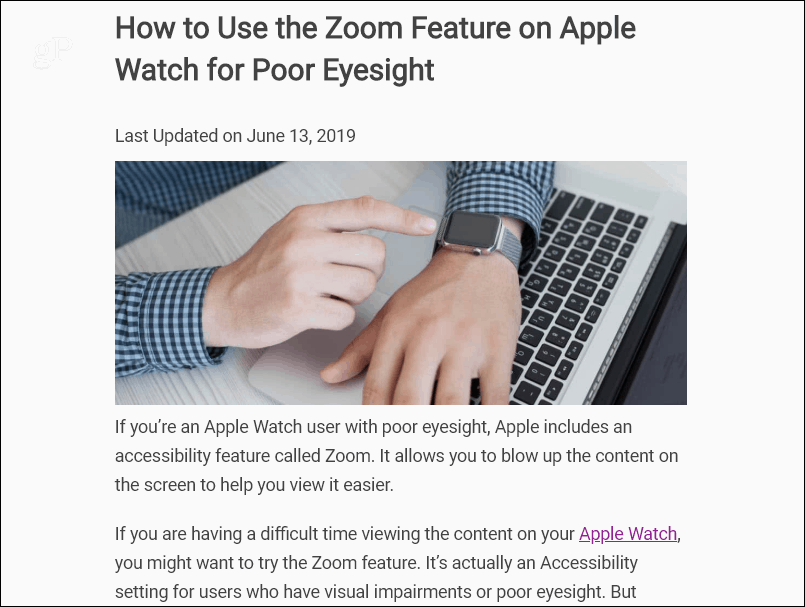
עכשיו, מכיוון שמדובר בתכונה ניסיונית ואתה צריך ללכת מתחת למכסה המנוע כדי להדליק אותו, זה לא מושלם. לדוגמה, אינך יכול ללחוץ על הכפתור שוב כדי "לבטל את האינסטילציה" של הדף ולהציג אותו כרגיל. אך אם ברצונך לחזור לתצוגה הרגילה כדי לגשת לחלקים אחרים באתר, לחץ על כפתור הגב.
כמו כן, מכיוון שהיא אינה תכונה רשמית, היא כןבאגי. זה עשוי להסיר חלקים מהדף שתרצה לראות - צילומי מסך ותמונות, למשל. ובכל זאת, הטקסט העיקרי של המאמר ברור וקל לצפייה.
![אפשר גאדג'ט קורא עדכוני RSS של Windows 7 [כיצד לבצע]](/images/microsoft/enable-windows-7-rss-feed-reader-gadget-how-to.png)







השאר תגובה